

|
|
|
|
|
在我们win11系统中,有一个小组件功能,通常都会在任务栏的右侧进行显示,而有些用户的电脑因为错误的操作,显示在了左侧,那么我们应该要如何操作才可以恢复原来的位置,那么就需要进入到Windows设置中进行操作,今天纯净之家小编就来分享解决方法,希望今日的win11教程可以给更多人带来帮助。 解决方法如下: 1、这次小组件跑到左边,是微软更新中的一个操作。 2、根据微软的说法,为了填补曾经windows徽标的位置,就把大家都喜欢的小组件移过去了。 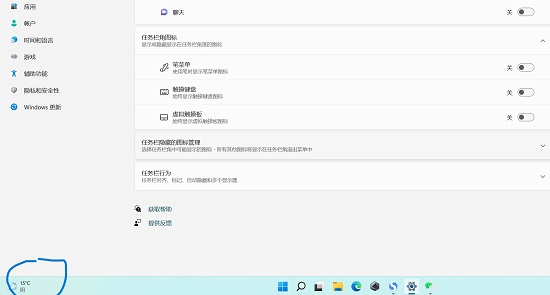 3、因此,想要解决的话,最简单的方法就是打开任务栏设置。 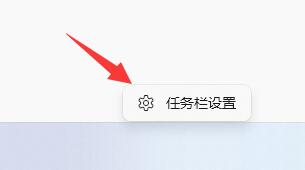 4、然后将任务栏对齐方式改到左,这样小组件就会回到右边了。  5、如果不想要左边的任务栏的话,那就只能将带有此次内容的更新卸载了。 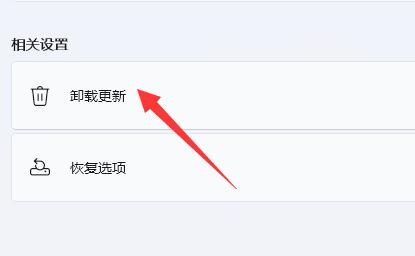 以上就是win11小组件显示在左边怎么恢复?win11恢复小组件位置操作教程的全部内容,望能这篇win11小组件显示在左边怎么恢复?win11恢复小组件位置操作教程可以帮助您解决问题,能够解决大家的实际问题是软件自学网一直努力的方向和目标。 |
|
|